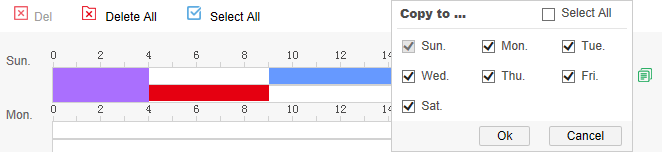Opnemen bij beweging instellen op een recorder met software versie 7
Let op! Deze handleiding is geschreven voor Neview recorders met software versie 7.x.
We gaan er bij deze handleiding van uit dat het IP adres van de IP camera en recorder reeds zijn ingesteld en dat je kunt inloggen. Is dat niet het geval? Volg dan eerst de andere handleidingen.
Stap 1: Detectiegebied bij de camera instellen
Motion detection, oftewel bewegingsdetectie dient voor een zo goed mogelijke detectie op twee apparaten ingesteld te worden: Op de IP camera die vervolgens het signaal doorgeeft en op de NVR die vervolgens controleert of er echt beweging is.
Om Motion detection op de camera in te schakelen log je in op de camera via het IP adres. Vervolgens ga je bovenin naar "Configuration" en aan de linkerzijde naar "Events". Daar verschijnt het volgende beeld:
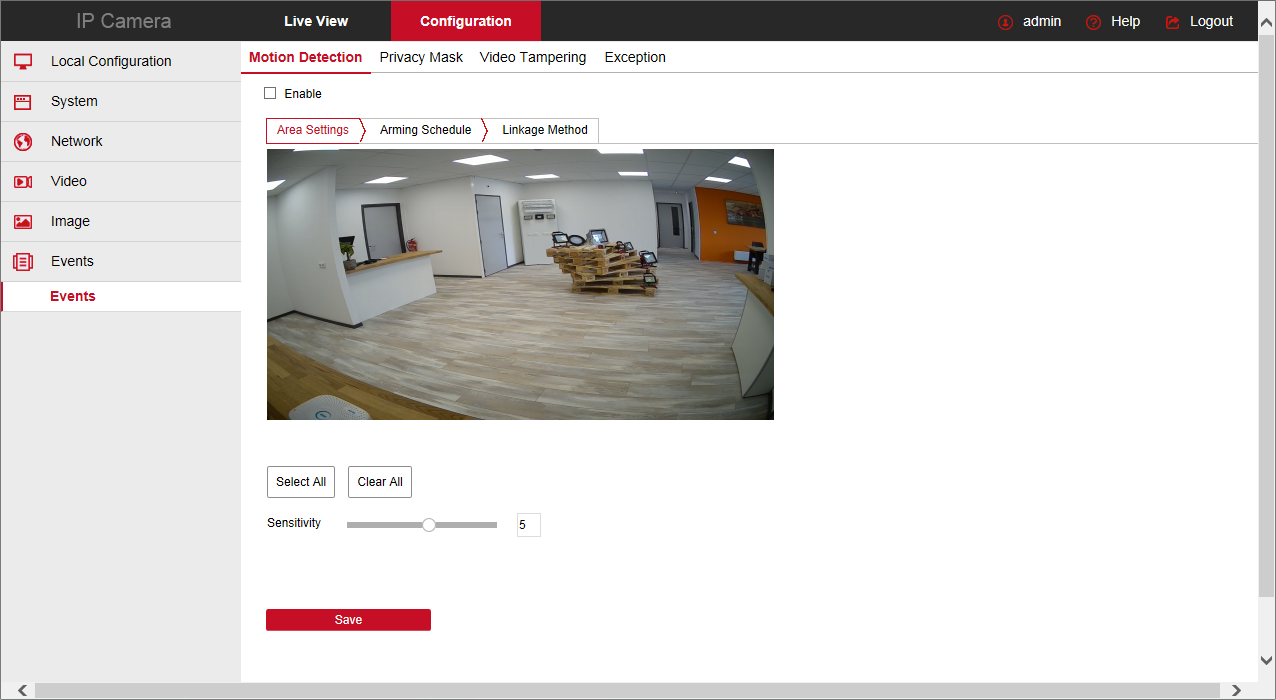
In het getoonde livebeeld kun je met je muis vakjes rood omlijnen. Bewegingsdetectie vindt vervolgens enkel binnen dit gebied plaats. Wil je het gehele beeld als detectieveld selecteren, klik dan onder het live beeld op "Select All". De gevoeligheid (sensitivity) kun je naar wens instellen. Zorg dat het vakje voor "Enable" aangevinkt is, vervolgens klik je op "Save".
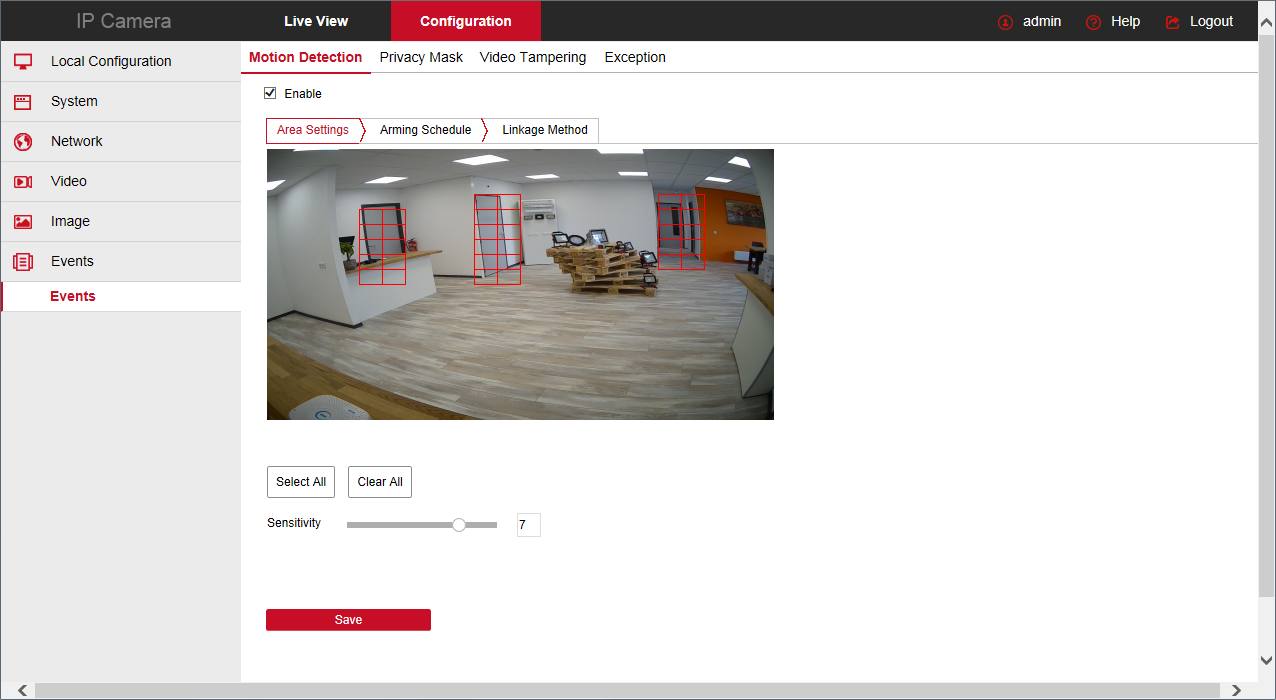
Stap 2: Detectiegebied instellen op de recorder
Ook op de recorder moet het detectiegebied ingesteld worden. Dat doe je door in te loggen op de recorder en aan de bovenkant op "Configuration" te klikken. Vervolgens ga je aan de linkerzijde naar "Camera" en daarna naar "Motion detection". Bij "Channel" selecteer je het gewenste kanaal (CH04, oftewel kanaal 4 in dit voorbeeld):
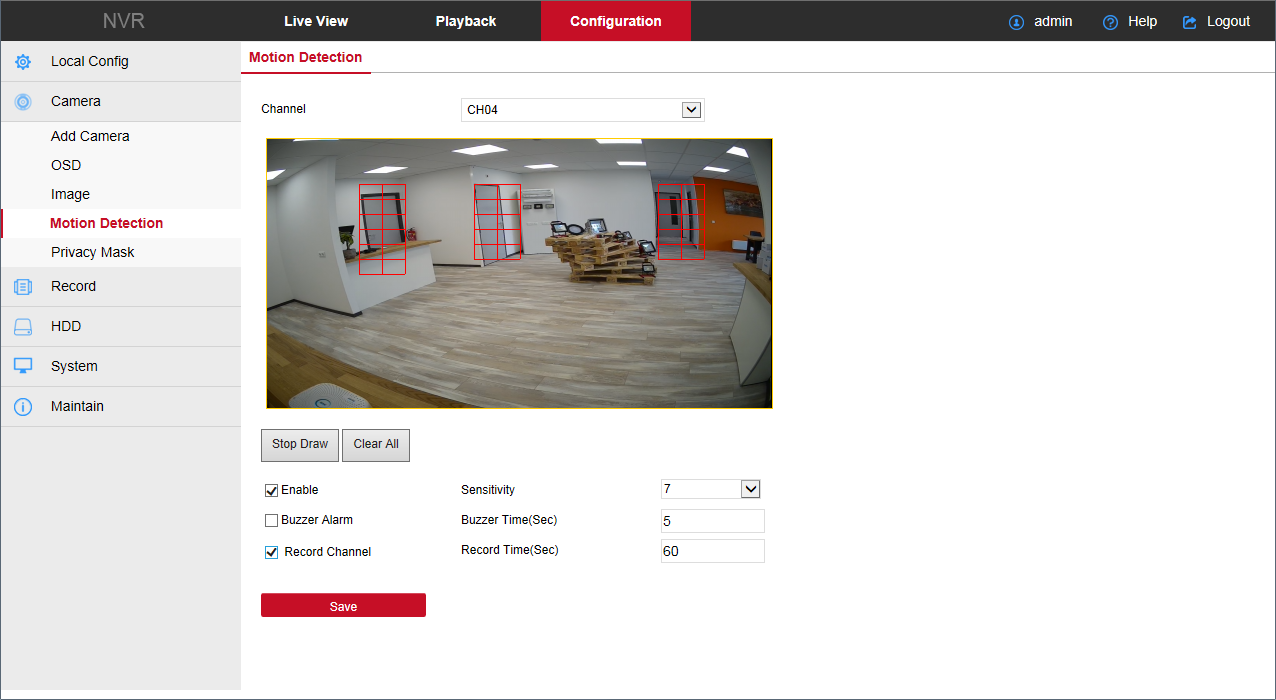
Net als bij de IP camera maak je hier de vakjes rood waarin de detectie moet worden toegepast, vervolgens zet je een vinkje voor "Enable" en voor "Record Channel". In het rechter rijtje kies je de gevoeligheid (Sensitivity) en de opname duur na het detecteren van beweging (Record Time (Sec)).
Als je wilt dat de recorder een piepje geeft tijdens de beweging kun je ook "Buzzer Alarm" nog aanzetten. Je kunt dat eventueel ook tijdelijk doen, bijvoorbeeld om te controleren of je instellingen goed zijn.
Stap 3: Het opname schema instellen
Standaard neemt de recorder 24x7 op zodra een IP camera is toegevoegd. Er zijn echter drie mogelijkheden voor het opnemen van videobeelden:
24x7 opname zonder motion detection
Hierbij wordt continue opgenomen, er wordt dus geen bewegingsdetectie toegepast en je kunt achteraf ook geen beweging terugzoeken.
Enkel opnemen bij motion detection
Hierbij wordt er enkel bij beweging opgenomen, dus zodra dit aan de ingestelde waarden (locatie, gevoeligheid, tijd) voldoet begint de recorder met opnemen. Voldoet het beeld niet aan die waarden, dan wordt niks opgenomen.
24x7 opname met motion detection
Als je zeker wilt weten dat je alles opneemt, maar toch makkelijk wilt kunnen kijken of en wanneer er beweging was kun je dit het beste kiezen. Wij raden je in elk geval aan om voor deze optie te kiezen, je kunt dan eenvoudig in je opname tijdlijn zien waar beweging is geweest en dit ook terug kijken en/of opslaan.
Het instellen van het opname schema doe je bij "Configuration", daar klik je aan de linkerzijde op "Record". Hier verschijnen 7 tijdbalken (zondag t/m maandag) van 24 uur. De balken zijn paars gekleurd, dat betekend dat alles wordt opgenomen. Als bewegingsdetectie is ingeschakeld voor een camera worden deze beelden apart als beweging gemarkeerd. Wil je dus alles opnemen, maar de bewegende videobeelden apart kunnen terug zoeken, dan kun je alle balken paars laten.
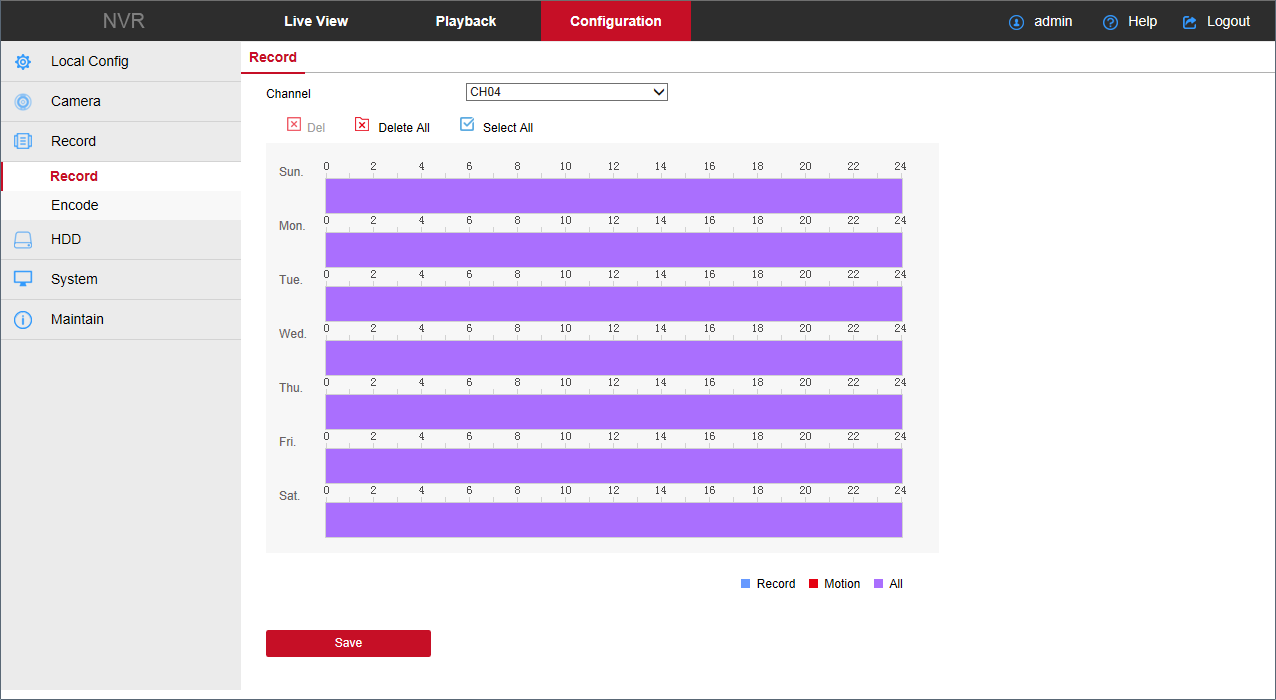
Als je een specifiek opname schema wilt invoeren kun je het beste op "Delete All" klikken om de huidige tijdbalken leeg te maken. Vervolgens klik je in de tijdbalk op een tijd waarvoor je een opname schema wilt instellen. Bijvoorbeeld om 4:00:
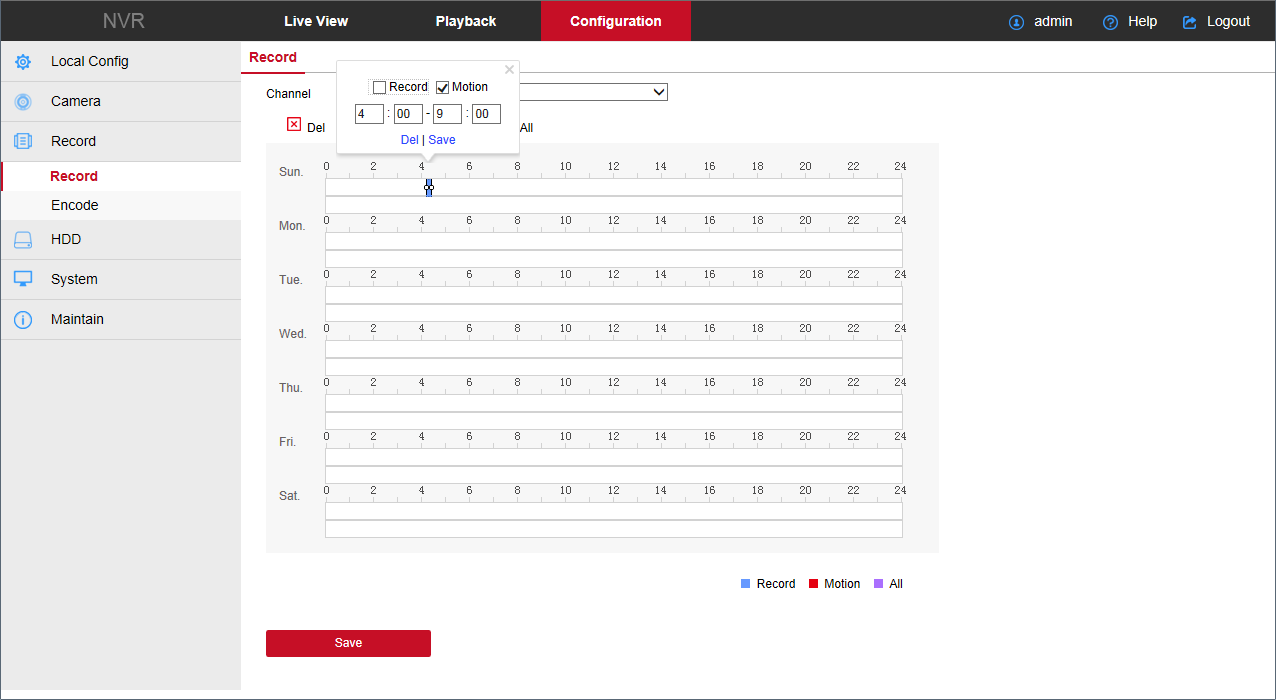
We kiezen er met deze instellingen voor om alleen bij beweging op te nemen (vinkje voor Motion) en dat te doen tussen 4:00 en 9:00 op zondag. Daarna klik je op Save.
Je kunt op deze manier per minuut instellen hoe je wilt opnemen. Je kunt dus kiezen uit continue, beweging of beide. We hebben het volgende schema gemaakt:

Tussen 0:00 en 4:00 nemen we alles op en markeren we beweging.
Tussen 4:00 en 9:00 nemen we enkel bij beweging op.
Tussen 9:00 en 18:00 nemen we alles op, beweging wordt hier dus niet gedetecteerd.
Tussen 18:00 en 0:00 nemen we alles op en markeren we beweging.
Je kunt eenvoudig het opname schema van één dat kopiëren naar één of meerdere andere dagen van de week. Daarvoor ga je met de muis naar de rechterkant van de tijdbalk waar een groen icoontje verschijnt. Klik hier op en selecteer de dagen van de week waar je het schema ook wilt hebben, klik vervolgens op "Ok".